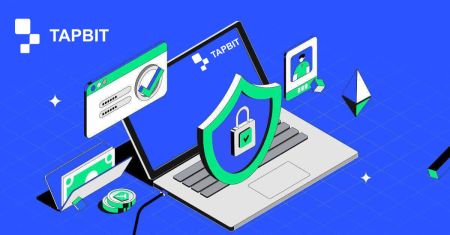Як зарэгістравацца і пацвердзіць уліковы запіс на Tapbit
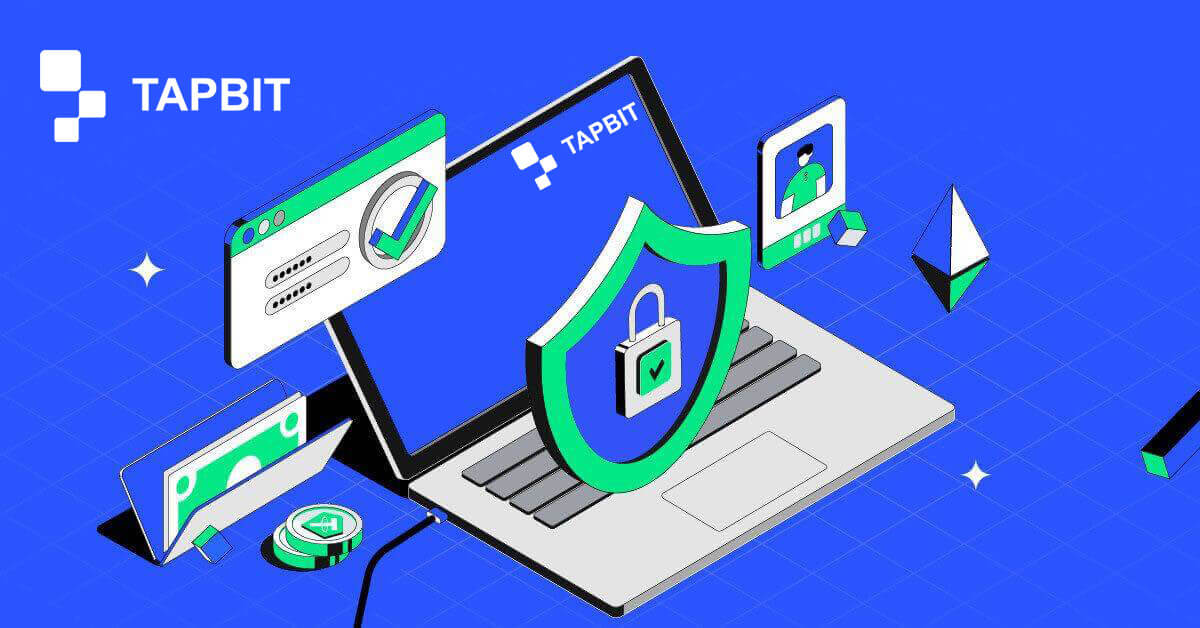
Як зарэгістравацца на Tapbit
Як зарэгістраваць уліковы запіс на Tapbit праз вэб-прыкладанне
Як зарэгістравацца на Tapbit з дапамогай электроннай пошты
1. Каб атрымаць доступ да формы рэгістрацыі, перайдзіце ў Tapbit і абярыце [Рэгістрацыя] на старонцы ў правым верхнім куце.
2. Выберыце [Электронная пошта] і ўвядзіце свой адрас электроннай пошты. Затым стварыце бяспечны пароль для свайго ўліковага запісу. Прачытайце і згадзіцеся з Умовамі выкарыстання.

3. Націсніце [Атрымаць код] , пасля чаго вы атрымаеце 6-значны код спраўджання на сваю электронную пошту. Увядзіце код на працягу 30 хвілін і націсніце [Рэгістрацыя] .

4. Віншуем, вы паспяхова зарэгістраваліся на Tapbit.

Як зарэгістравацца на Tapbit з нумарам тэлефона
1. Каб атрымаць доступ да формы рэгістрацыі, перайдзіце ў Tapbit і абярыце [Рэгістрацыя] на старонцы ў правым верхнім куце.
2. Выберыце [Тэлефон] і ўвядзіце свой нумар тэлефона. Затым стварыце бяспечны пароль для свайго ўліковага запісу. Прачытайце і згадзіцеся з Умовамі выкарыстання.

3. Націсніце [Атрымаць код] , пасля чаго вы атрымаеце 6-значны код спраўджання на свой тэлефон. Увядзіце код на працягу 30 хвілін і націсніце [Рэгістрацыя] .

4. Віншуем, вы паспяхова зарэгістраваліся на Tapbit.

Як зарэгістраваць уліковы запіс на Tapbit праз мабільнае прыкладанне
Як зарэгістравацца на Tapbit з дапамогай электроннай пошты
1. Усталюйце праграму Tapbit для ios або android , адкрыйце праграму і націсніце асабісты значок.
2. Націсніце [Увайсці/Зарэгістравацца] .

3. Націсніце [Рэгістрацыя] .

4. Выберыце [Электронная пошта] і ўвядзіце свой адрас электроннай пошты. Затым стварыце бяспечны пароль для свайго ўліковага запісу.

5. Вы атрымаеце 4-значны код спраўджання на сваю электронную пошту. Увядзіце код і націсніце [Рэгістрацыя] .

Вы можаце ўбачыць гэты інтэрфейс хатняй старонкі пасля паспяховай рэгістрацыі.

Як зарэгістравацца на Tapbit з нумарам тэлефона
1. Усталюйце праграму Tapbit для ios або android , адкрыйце праграму і націсніце асабісты значок.
2. Націсніце [Увайсці/Зарэгістравацца] .

3. Націсніце [Рэгістрацыя] .

4. Выберыце [Тэлефон] і ўвядзіце свой нумар тэлефона. Затым стварыце бяспечны пароль для свайго ўліковага запісу.

5. Вы атрымаеце 4-значны код спраўджання на свой тэлефон. Увядзіце код і націсніце [Рэгістрацыя] .

Вы можаце ўбачыць гэты інтэрфейс хатняй старонкі пасля паспяховай рэгістрацыі.

Часта задаюць пытанні (FAQ)
Чаму я не магу атрымліваць электронныя лісты ад Tapbit?
Калі вы не атрымліваеце электронную пошту ад Tapbit, выканайце інструкцыі ніжэй, каб праверыць налады электроннай пошты:1. Вы ўвайшлі ў сістэму з адрасам электроннай пошты, зарэгістраваным у вашым уліковым запісе Tapbit? Часам вы можаце выйсці са сваёй электроннай пошты на сваіх прыладах і таму не можаце бачыць электронныя лісты Tapbit. Калі ласка, увайдзіце і абнавіце.
2. Вы праверылі папку са спамам вашай электроннай пошты? Калі вы выявіце, што ваш пастаўшчык паслуг электроннай пошты адпраўляе электронныя лісты Tapbit у папку са спамам, вы можаце пазначыць іх як "бяспечныя", унёсшы адрасы электроннай пошты Tapbit у белы спіс.
Адрасы ў белы спіс:
- do-not-reply@Tapbit .com
- [email protected] .com
- [email protected] .com
- [email protected] .com
- [email protected] .com
- [email protected] .com
- [email protected] .com
- [email protected] .com
- [email protected] .com
- [email protected] .com
- [email protected] .com
- [email protected] .com
- [email protected] .com
- [email protected] .com
- [email protected] .com
4. Ці поўная ваша паштовая скрыня? Калі вы дасягнулі ліміту, вы не зможаце адпраўляць і атрымліваць электронныя лісты. Вы можаце выдаліць некаторыя са старых лістоў, каб вызваліць месца для новых лістоў.
5. Калі магчыма, зарэгіструйцеся са звычайных даменаў электроннай пошты, такіх як Gmail, Outlook і г.д.
Чаму я не магу атрымаць коды праверкі праз SMS?
Tapbit пастаянна паляпшае пакрыццё аўтэнтыфікацыі SMS, каб палепшыць карыстацкі досвед. Аднак ёсць некаторыя краіны і вобласці, якія зараз не падтрымліваюцца.Калі вы не можаце ўключыць аўтэнтыфікацыю SMS, звярніцеся да нашага глабальнага спісу пакрыцця SMS, каб праверыць, ці ахоплена ваша вобласць. Калі ваша вобласць не ахоплена ў спісе, выкарыстоўвайце аўтэнтыфікацыю Google у якасці асноўнай двухфактарнай аўтэнтыфікацыі.
Калі вы ўключылі аўтэнтыфікацыю праз SMS або зараз актыўныя ў краіне ці рэгіёне, які знаходзіцца ў нашым глабальным спісе пакрыцця SMS, але вы па-ранейшаму не можаце атрымаць SMS-коды, выканайце наступныя дзеянні:
- Пераканайцеся, што ваш мабільны тэлефон мае добры сігнал сеткі.
- Адключыце антывірус і/або брандмаўэр і/або праграмы блакіроўкі выклікаў на вашым мабільным тэлефоне, якія патэнцыйна могуць заблакіраваць наш код SMS.
- Перазагрузіце мабільны тэлефон.
- Замест гэтага паспрабуйце праверку голасам.
- Скінуць аўтэнтыфікацыю SMS.
Як пацвердзіць рахунак у Tapbit?
Як прайсці праверку асобы? Пакрокавая інструкцыя
На гэтай старонцы вы можаце праглядзець свой існуючы ўзровень праверкі, выканаць патрабаванні для адпаведнага ўзроўню праверкі асобы.
1. Увайдзіце ў свой уліковы запіс Tapbit і націсніце [Значок карыстальніка] - [Праверка ідэнтыфікатара] .
2. Выберыце краіну пражывання і ўвядзіце асабістую інфармацыю. Калі ласка, пераканайцеся, што ваша краіна пражывання адпавядае вашым дакументам, якія пацвярджаюць асобу.

Калі ласка, абярыце тып пасведчання асобы і краіну выдачы вашых дакументаў. Большасць карыстальнікаў могуць выбраць праверку з дапамогай пашпарта, пасведчання асобы або вадзіцельскага пасведчання. Калі ласка, звярніцеся да адпаведных варыянтаў, прапанаваных для вашай краіны.

3. Вам трэба будзе загрузіць фатаграфіі вашых дакументаў, якія пацвярджаюць асобу.


4. Трэба трымаць у руцэ пасведчанне асобы і паперку з запіскамі, сфатаграфаваць і загрузіць. Нататкі павінны ўтрымліваць Tapbit і дакладную дату (дд/мм/гггг) адпраўкі ад рукі.

Калі ласка, пераканайцеся, што ваш твар не закрыты дакументамі і што ўся інфармацыя добра бачная.
5. Пасля завяршэння працэсу, калі ласка, цярпліва пачакайце. Tapbit своечасова разгледзіць вашы даныя. Пасля праверкі вашай заяўкі вам прышлюць апавяшчэнне па электроннай пошце.

Як абараніць свой рахунак абмену криптовалюты на Tapbit
Крок 1. Зарэгіструйце новы ўліковы запіс на Tapbit1. Наведайце вэб-сайт Tapbit, каб атрымаць доступ да галоўнай старонкі, затым націсніце кнопку «Рэгістрацыя», размешчаную ў правым верхнім куце, каб працягнуць працэс рэгістрацыі. 
2. Выберыце свой адрас электроннай пошты або нумар мабільнага тэлефона для рэгістрацыі, увядзіце неабходныя дадзеныя для завяршэння рэгістрацыі і ўсталюйце бяспечны пароль для свайго ўліковага запісу. 

3. Пераканайцеся, што ваш пароль складаецца з 6–20 сімвалаў, уключаючы лічбы. У гэтым прыкладзе мы выкарыстоўваем адрас электроннай пошты для стварэння ўліковага запісу. 
4. Націсніце на [Атрымаць код] , і вы атрымаеце электронны ліст для праверкі ад Tapbit на ўказаны адрас электроннай пошты. Праверце сваю электронную пошту на наяўнасць праверачнага кода і ўвядзіце яго ў спецыяльнае поле. 
5. Азнаёмцеся з "Умовамі выкарыстання TAPBIT", пастаўце сцяжок "Я прачытаў і згодны", а затым націсніце [Рэгістрацыя] , каб паспяхова завяршыць працэс рэгістрацыі.
увайдзіце ў свой уліковы запіс і навядзіце курсор на значок профілю ў правым верхнім куце.

У выпадальным меню абярыце [Цэнтр бяспекі] , каб атрымаць доступ да мер бяспекі Tapbit.

Праглядзіце выкананыя і чаканыя элементы бяспекі на ўкладцы [Цэнтр бяспекі] .

Крок 3. Актывуйце функцыі бяспекі:
карыстальнікі Tapbit маюць магчымасць павысіць бяспеку сваіх сродкаў, уключыўшы розныя меры бяспекі ўліковага запісу, прадстаўленыя на ўкладцы «Цэнтр бяспекі». У цяперашні час у распараджэнні карыстальнікаў пяць функцый бяспекі. Першыя два ўключаюць наладжванне пароля ўліковага запісу і завяршэнне працэсу праверкі ўліковага запісу па электроннай пошце, згаданага раней. Астатнія тры функцыі бяспекі падрабязна апісаны ніжэй.
PIN-код:
PIN-код служыць дадатковым узроўнем праверкі пры ініцыяцыі зняцця валюты з вашых рахункаў.
1. Каб актываваць гэтую функцыю бяспекі, адкрыйце ўкладку [Цэнтр бяспекі] і абярыце [PIN-код] .

2. Націсніце [Адправіць код] і праверце сваю электронную пошту на наяўнасць кода пацверджання, увядзіце яго ў патрэбнае поле, а затым націсніце [Пацвердзіць].

Праверка па тэлефоне:
функцыя праверкі па тэлефоне дазваляе карыстальнікам атрымліваць коды на свае мабільныя прылады, палягчаючы пацвярджэнне для зняцця сродкаў, мадыфікацыя пароляў і іншыя налады.
1. На ўкладцы [Цэнтр бяспекі] націсніце [Дадаць] побач з [Тэлефон] .

2. Выберыце сваю краіну, увядзіце нумар мабільнага тэлефона і націсніце [Атрымаць код] , каб атрымаць SMS-коды.

3. Увядзіце коды ў адпаведныя палі і націсніце [Пацвердзіць] , каб працягнуць.

Google Authenticator:
Праграмы Authenticator - гэта бясплатныя праграмныя інструменты, якія павышаюць бяспеку онлайн-акаўнтаў. Яркім прыкладам з'яўляецца Google Authenticator, які шырока выкарыстоўваецца для генерацыі аднаразовых кодаў на аснове часу. Карыстальнікі Tapbit, якія ўключылі Google Authenticator, павінны ўводзіць коды пацверджання пры зняцці сродкаў або змяненні параметраў бяспекі сваіх уліковых запісаў.
1. На ўкладцы [Цэнтр бяспекі] выберыце [Google Authenticator].Затым карыстальнікі будуць накіраваны на вэб-старонку з падрабязным апісаннем крокаў, неабходных для наладжвання Google Authenticator.

2. Калі ў вас не ўсталявана праграма Google Authenticator, вы можаце націснуць кнопку на вэб-старонцы і спампаваць яе з Apple App Store або Google Play.

3. Пасля ўстаноўкі адкрыйце Google Authenticator і адсканіруйце прадастаўлены QR-код або ўвядзіце прадастаўлены ключ, каб атрымаць шасцізначны код.

4. Каб завяршыць працэс прывязкі, націсніце [Адправіць код] , каб атрымаць код на свой адрас электроннай пошты. Увядзіце яго ў адпаведнае поле разам з шасцізначным кодам аўтэнтыфікацыі Google і націсніце [Адправіць] , каб працягнуць.

Крок 4. Праглядзіце параметры бяспекі:
пасля наладжвання любых мер бяспекі знайдзіце іх у спісе на ўкладцы [Бяспека] . Праглядзіце і пры неабходнасці змяніце налады.

Заўвага: Абараніце свае лічбавыя актывы, выкарыстоўваючы гэтыя функцыі бяспекі і гарантуючы, што вашы прылады пазбаўлены шкоднасных праграм і вірусаў. Такія меры засцярогі з'яўляюцца абавязковымі, улічваючы ўразлівасць лічбавых актываў да ўзлому і крадзяжу пры адсутнасці цэнтральнага органа эмісіі.
Часта задаюць пытанні (FAQ)
Як прадухіліць фішынгавыя атакі
1. Заўсёды будзьце пільнымі, калі вы атрымліваеце:- Будзьце асцярожныя з падманнымі электроннымі лістамі, якія выдаюцца за паведамленні ад Tapbit.
- Будзьце асцярожныя з падманнымі URL-адрасамі, якія спрабуюць паўтарыць афіцыйны сайт Tapbit.
- Сцеражыцеся ілжывай інфармацыі ў тэкставых паведамленнях, якія змяшчаюць падазроныя спасылкі, заклікаюць да дзеянняў, такіх як зняцце сродкаў, праверка заказаў або відэаправерка, каб засцерагчыся ад надуманых рызык.
- Будзьце ўважлівыя да ілжывых спасылак, якія распаўсюджваюцца на платформах сацыяльных сетак.
2. Калі вы атрымліваеце падазроныя электронныя лісты або паведамленні, вы павінны як мага хутчэй праверыць, ці сапраўдныя электронныя лісты або паведамленні. Ёсць 2 спосабы праверкі:
① Калі вы сутыкнуліся з якімі-небудзь сумніўнымі тэкставымі паведамленнямі або электроннымі лістамі, праверце іх, звярнуўшыся да нашых онлайн-агентаў па абслугоўванні кліентаў. У вас ёсць магчымасць пачаць жывы чат або падаць заяўку, указаўшы канкрэтныя падрабязнасці аб праблеме для атрымання дадатковай дапамогі.
② Скарыстайцеся функцыяй Tapbit Verification Search для пацверджання: увайдзіце на сайт Tapbit, перайдзіце ўнізе і выберыце «Tapbit Verify». Увядзіце дэталі, якія вы хочаце праверыць, у спецыяльнае поле на старонцы «Праверка Tapbit».
Распаўсюджанае махлярства з крыптавалютай
У апошнія гады махлярства з крыптавалютамі хутка распаўсюдзілася ў крыпта свеце, і ашуканцы пастаянна ўдасканальваюць свае метады падману інвестараў. Тут мы вызначылі найбольш распаўсюджаныя віды махлярства:
- Фішынгавыя смс
- Шкоднае праграмнае забеспячэнне
- Ілжывая рэкламная дзейнасць у сацыяльных сетках
1. Смішынг (тэкставыя паведамленні са спамам)
Смішынг стаў распаўсюджанай формай махлярства, калі ашуканцы выдаюць сябе за фізічных асоб, афіцыйных прадстаўнікоў Tapbit або дзяржаўныя органы. Яны адпраўляюць непажаданыя тэкставыя паведамленні, якія звычайна змяшчаюць спасылкі, каб прымусіць вас раскрыць асабістую інфармацыю. Паведамленне можа ўключаць заявы накшталт «Перайдзіце па спасылцы, каб выканаць працэдуры адпаведнасці і прадухіліць замарожванне вашага ўліковага запісу (дамен, які не належыць Tapbit).com». Калі вы дасце інфармацыю на падробленым афіцыйным вэб-сайце, ашуканцы могуць запісаць яе і атрымаць несанкцыянаваны доступ да вашага ўліковага запісу, што можа прывесці да вываду актываў.
У выпадку нявызначанасці адносна вашага ўліковага запісу, калі ласка, звяжыцеся з намі напрамую або пацвердзіце спасылку праз афіцыйны канал праверкі Tapbit.
2. Шкоднае праграмнае забеспячэнне
Пры ўсталёўцы праграмнага забеспячэння вельмі важна правяраць сапраўднасць прыкладанняў. Шкоднасныя прыкладанні могуць дакладна імітаваць афіцыйныя, што робіць іх легітымнымі, але маюць намер скампраметаваць ваш уліковы запіс і актывы.
Каб знізіць гэты рызыка, рэкамендуецца пастаянна спампоўваць прыкладанні з афіцыйнага сайта. Акрамя таго, пры спампоўцы з такіх платформаў, як Apple Store або Google Play Store, правярайце інфармацыю пастаўшчыка, каб пераканацца ў законнасці прыкладання.
3. Фальшывая рэкламная дзейнасць у сацыяльных сетках
Гэтая форма махлярства звычайна пачынаецца з карыстальнікаў, якія сутыкаюцца з аб'явамі на розных платформах сацыяльных сетак (такіх як Telegram, Twitter і г.д.), якія прасоўваюць продаж. Рэкламны кантэнт часта заклікае карыстальнікаў перавесці ETH на ўказаны кашалёк, абяцаючы значны прыбытак у выглядзе працэнтаў. Аднак, як толькі карыстальнікі пераводзяць ETH на кашалькі ашуканцаў, яны ў выніку губляюць усе свае актывы, не атрымліваючы ніякага вяртання. Карыстальнікі павінны захоўваць пільнасць, разумеючы, што транзакцыі становяцца незваротнымі пасля зняцця сродкаў.